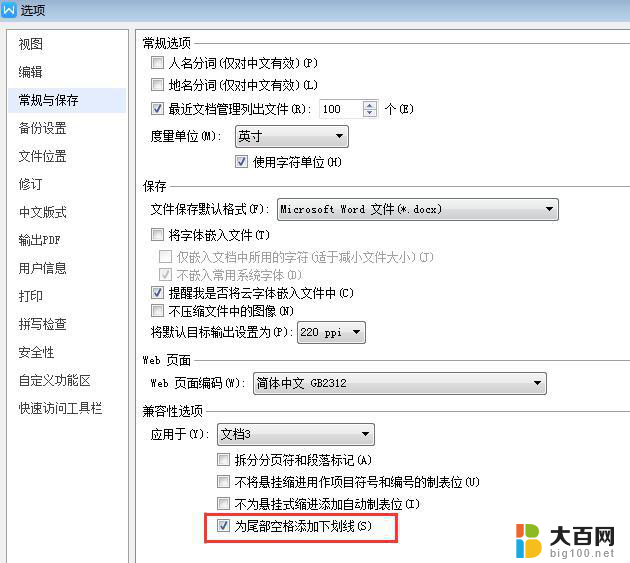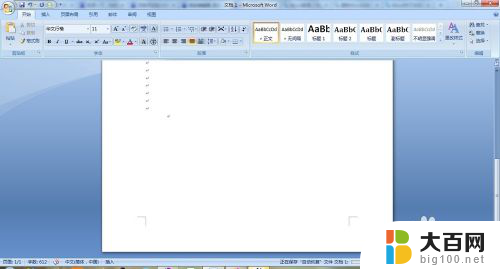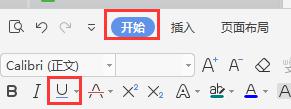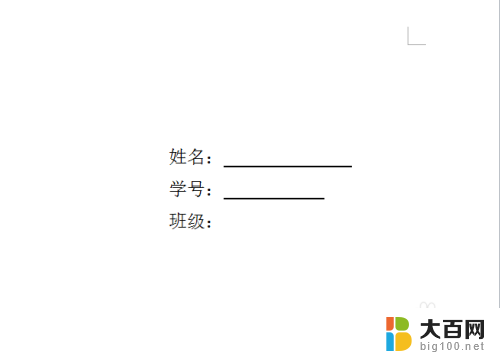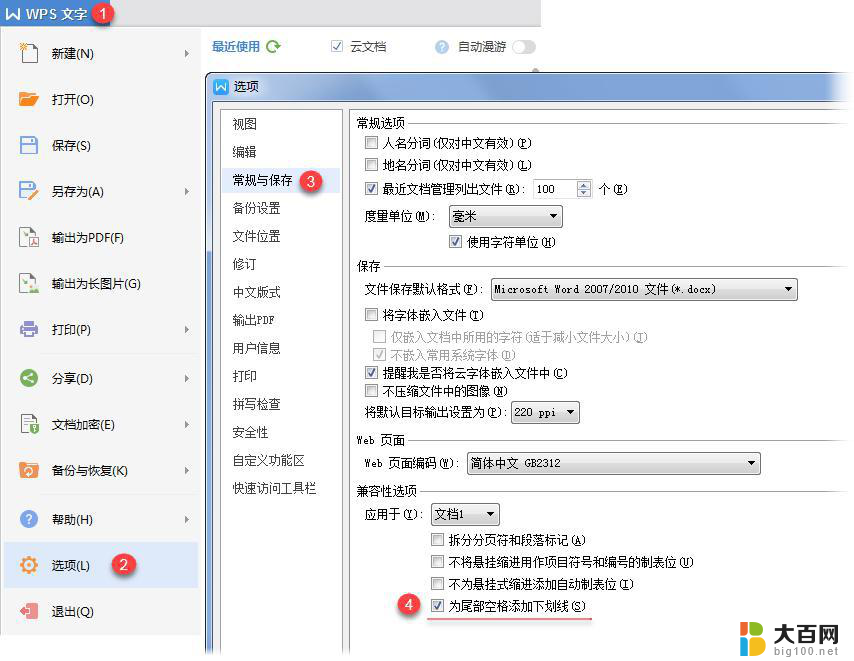word显示下划线 Word下划线无法显示解决方法
word显示下划线,在日常办公和学习中,我们经常会使用到Microsoft Word这一文字处理软件,有时候我们会遇到一些问题,比如在编辑文档时需要使用下划线,但却无法正确显示。这一问题可能会给我们的工作和学习带来困扰。不过幸运的是我们可以通过一些简单的方法来解决这个问题。在本文中我们将探讨如何解决Word下划线无法显示的问题,帮助大家更高效地使用这一强大的文字处理工具。
具体方法:
1、下划线不显示怎么办?
利用Ctrl+U(或在开始——字体——下划线)在行尾添加下划线时,你会发现下划线无法添加上去如下图所示:

2.这时该怎么办呢?
点击文件——选项——高级(或点击任意选项卡,右击选择自定义功能区)。在【以下对象的布局选项】中,勾选【为尾部空格添加下划线】,之后再添加下划线即可。
除了利用命令添加下划线之外,还有哪些方法可以添加呢?
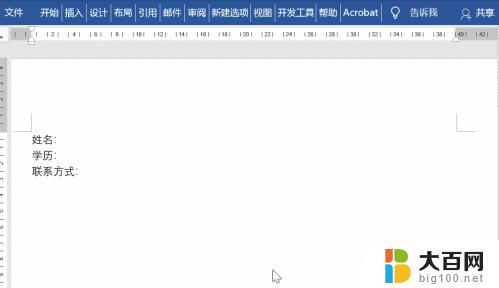
3.2、利用表格添加下划线
在文档中插入表格并输入内容,之后根据需要调整表格的大小。选择整个表格,将边框设置成“无框线”,然后借用Ctrl键选中要添加下划线的单元格,点击“下框线”。
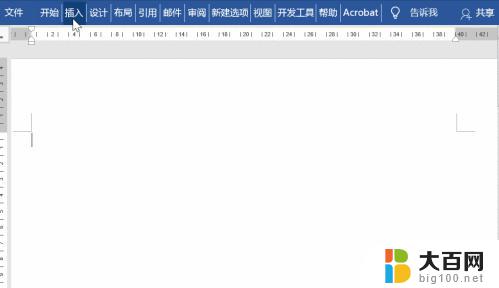
4、借用直线
点击插入——形状——直线,点击样式,将直线设置为黑色,然后调整位置即可。

以上是关于Word显示下划线的全部内容,如果您遇到了相同的问题,可以参考本文中介绍的步骤进行修复,希望本文对您有所帮助。